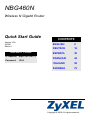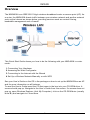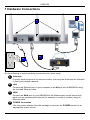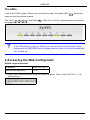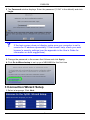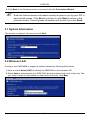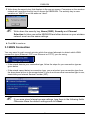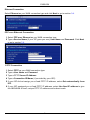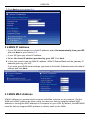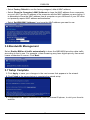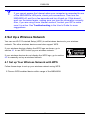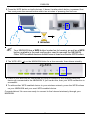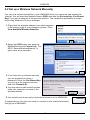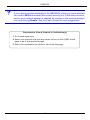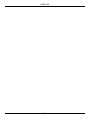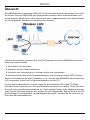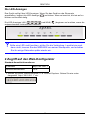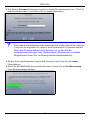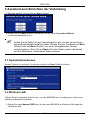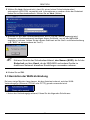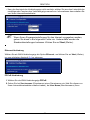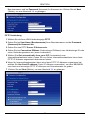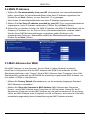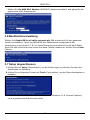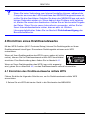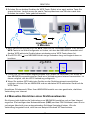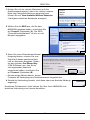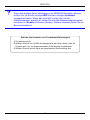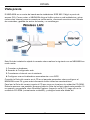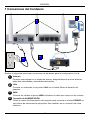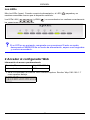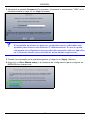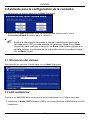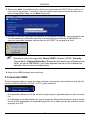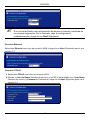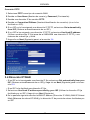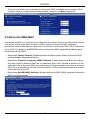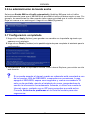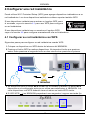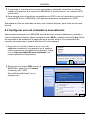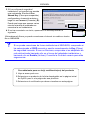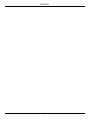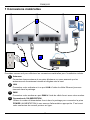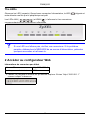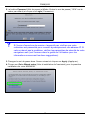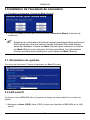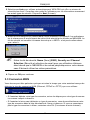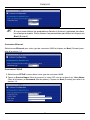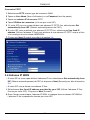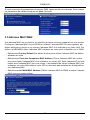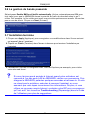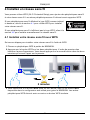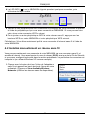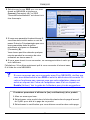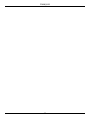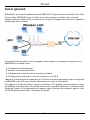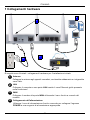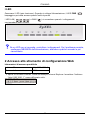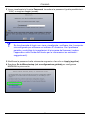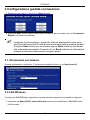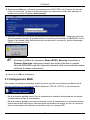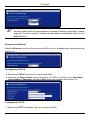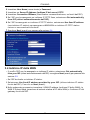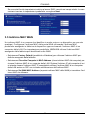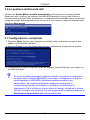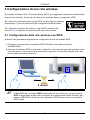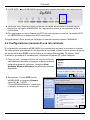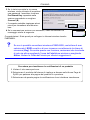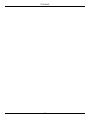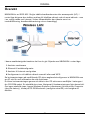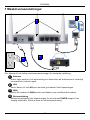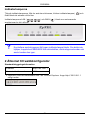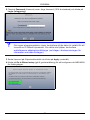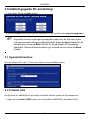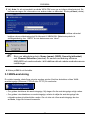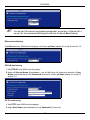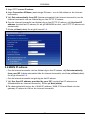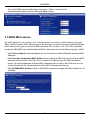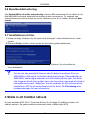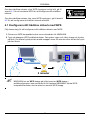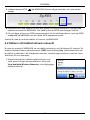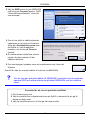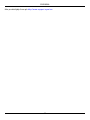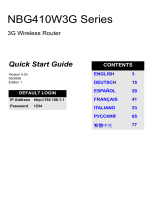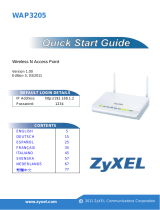ZyXEL Communications NBG460N Manual de usuario
- Categoría
- Enrutadores
- Tipo
- Manual de usuario
Este manual también es adecuado para
La página se está cargando...
La página se está cargando...
La página se está cargando...
La página se está cargando...
La página se está cargando...
La página se está cargando...
La página se está cargando...
La página se está cargando...
La página se está cargando...
La página se está cargando...
La página se está cargando...
La página se está cargando...
La página se está cargando...
La página se está cargando...

ENGLISH
15
La página se está cargando...
La página se está cargando...
La página se está cargando...
La página se está cargando...
La página se está cargando...
La página se está cargando...
La página se está cargando...
La página se está cargando...
La página se está cargando...
La página se está cargando...
La página se está cargando...
La página se está cargando...
La página se está cargando...
La página se está cargando...

ESPAÑOL
30
Vista previa
El NBG460N es un router de banda ancha inalámbrico IEEE 802.11b/g/n o punto de
acceso (PA). Como router, el NBG460N dirige el tráfico entre su red inalámbrica y otras
redes como Internet como se muestra a continuación, ofreciendo servicios como filtrado
de contenidos,
gestión de ancho de banda y un cortafuegos.
Esta Guía de instalación rápida le muestra cómo realizar lo siguiente con su NBG460N en
modo router:
1 Conectar su hardware
2 Acceder al Configurador web
3 Conectarse a Internet con el asistente
4 Configurar una red inalámbrica manualmente o con WPS
Consulte la Guía del usuario en el CD en el paquete para saber cómo configurar el
NBG460N como PA y para más información sobre todas las características.
Para leer la Guía del usuario inserte el CD que viene en la caja en la unidad de CD-ROM.
Debería aparecer una pantalla. Navegue hasta la Guía del usuario desde esta pantalla. Si
no aparece una pantalla, abra Windows Explorer (haga clic en Mi PC), haga clic en la
unidad de CD-ROM (normalmente unidad D:) y navegue hasta ella desde ahí.
ESPAÑOL

ESPAÑOL
31
1 Conexiones del hardware
Realice lo siguiente para crear conexiones de hardware para la configuración inicial.
Antenas
Conecte cada antena en un zócalo de antena, asegurándose de que las antenas
estén bien atornilladas y extendidas hacia arriba.
LAN
Conecte su ordenador a un puerto LAN con el cable Ethernet amarillo del
paquete.
WAN
Conecte su módem al puerto WAN utilizando el cable que venía con su módem.
Conexión de ALIMENTACIÓN
Utilice el cable de alimentación del paquete para conectar el zócalo POWER en
una fuente de alimentación apropiada. Esto también es su conexión de línea
eléctrica.
Internet
1
4
2
3
1
2
3
4

ESPAÑOL
32
Los LEDs
Mire los LEDs (luces). Cuando conecta la alimentación, el LED ( ) parpadea y se
mantiene encendido una vez que el dispositivo está listo.
Los LEDs LAN ( ) y WAN ( ) se encenderán si se realizan correctamente
las conexiones correspondientes.
VSi un LED no se enciende, compruebe sus conexiones.Si esto no ayuda,
desconecte el NBG460N de su fuente de alimentación, espere unos segundos
y vuelva a encenderlo.
2 Acceder al configurador Web
Información de acceso predeterminada
1 Abra un explorador de Internet como Internet Explorer. Escriba “http://192.168.1.1”
como aparece debajo.
Dirección IP http://192.168.1.1
contraseña de administrador 1234

ESPAÑOL
33
2 Aparecerá la pantalla Password (Contraseña). Introduzca la contraseña ("1234" es la
predeterminada) y haga clic en Login (Acceso).
V Si la pantalla de acceso no aparece, compruebe que su ordenador esté
ajustado para obtener una dirección IP dinámicamente. Si eso no ayuda,
compruebe la configuración de seguridad del explorador web (ver apéndice
en la Guía del usuario para información sobre ambas sugerencias).
3 Cambie la contraseña en la pantalla siguiente y haga clic en Apply (Aplicar).
4 Haga clic en Go to Wizard setup (Ir al Asistente de configuración) para configurar su
NBG460N por primera vez.

ESPAÑOL
34
3 Asistente para la configuración de la conexión
1 Seleccionar un idioma. Haga clic en Next (Siguiente).
2 Haga clic en Next (Siguiente) en la siguiente pantalla para proceder con el
Connection Wizard (Asistente para la conexión).
" Escriba la información de acceso a Internet exactamente igual que la
facilitada por su ISP en cada pantalla del asistente. Haga clic en Next
(Siguiente) para continuar o haga clic en Back (Atrás) para regresar a la
pantalla anterior. La información de la pantalla actual se perderá si hace
clic en Back (Atrás).
3.1 Información del sistema
Esta pantalla es opcional. Puede hacer clic en Next (Siguiente).
3.2 LAN inalámbrica
Configure su NBG460N para que soporte una red inalámbrica con los siguientes pasos.
1 Introduzca un Name (SSID) (Nombre (SSID)) único para identificar al NBG460N en la LAN
inalámbrica.

ESPAÑOL
35
2 Seleccione Auto (Automático) para utilizar automáticamente WPA-PSK que ofrece un
nivel alto de seguridad. Consulte la Guía del usuario para más información sobre otros
tipos de seguridad. Haga clic en Next (Siguiente).
3 Escriba la clave de seguridad que aparece en la pantalla emergente. Los ordenadores de
la red inalámbrica necesitarán esta clave de seguridad para acceder al NBG460N. La
clave de seguridad distingue mayúsculas así que "BCD" no es igual que "bcd".
" Escriba la clave de seguridad, Name (SSID) (Nombre (SSID), Security
(Seguridad) y Channel Selection (Selección del canal) para utilizarlos más
tarde, ya que el NBG460N y los otros dispositivos de su red inalámbrica
deberán usar la misma configuración.
4 Haga clic en OK (Aceptar) para continuar.
3.3 Conexión WAN
Puede necesitar esperar varios minutos mientras el asistente intenta detectar qué tipo de
conexión WAN (Ethernet, PPPoE o PPTP) está utilizando.
• Si el asistente detecta su tipo de conexión, siga los pasos siguientes para su tipo de conex-
ión.
• Si el asistente no puede detectar un tipo de conexión, deberá seleccionar su tipo de conex-
ión en la lista desplegable de la pantalla siguiente. Si no sabe qué tipo de conexión utiliza,
pregunte a su ISP.

ESPAÑOL
36
" Si se le ha facilitado una configuración de acceso a Internet, escríbala en
los campos siguientes. De lo contrario, deje la configuración
predeterminada y haga clic en Next (Siguiente).
Conexión Ethernet
Seleccione Ethernet como tipo de conexión WAN y haga clic en Next (Siguiente) para ir a la
sección 3.4.
Conexión PPPoE
1 Seleccione PPPoE como tipo de conexión WAN.
2 Escriba un Service Name (Nombre de servicio) (si su ISP le ha facilitado uno), User Name
(Nombre de usuario) y Password (Contraseña). Haga clic en Next (Siguiente) para ir a la
sección 3.4.

ESPAÑOL
37
Conexión PPTP
1 Seleccione PPTP como tipo de conexión WAN.
2 Escriba un User Name (Nombre de usuario) y Password (Contraseña).
3 Escriba una dirección IP de servidor PPTP.
4 Escriba un Connection ID/Name (Nombre/Identificador de conexión) (si se lo ha
facilitado su ISP).
5 Si su ISP no le ha asignado una dirección IP PPTP, seleccione Get automatically
from ISP (Obtener automáticamente de su ISP).
6 Si su ISP le ha asignado una dirección IP PPTP, seleccione Use fixed IP address
(Utilizar una dirección IP fija) para dar al NBG460N una dirección IP PPTP y una
máscara de subred fija y única.
7 Haga clic en Next (Siguiente) para ir a la sección 3.4.
3.4 Dirección IP WAN
• Si su ISP no le ha asignado una dirección IP fija, seleccione Get automatically from your
ISP (Obtener automáticamente de su ISP) y haga clic en Next (Siguiente) para ir a la sec-
ción 3.5.
• Si su ISP le ha facilitado una dirección IP fija:
1 Seleccione Use fixed IP address provided by your ISP (Utilizar la dirección IP fija
facilitada por su ISP). Haga clic en Next (Siguiente).
2 En la pantalla siguiente escriba la WAN IP address (Dirección IP WAN) WAN IP Subnet
Mask (Máscara de subred IP WAN) y la dirección IP de puerta de enlace facilitadas por
su ISP.

ESPAÑOL
38
Si se le ha facilitado una configuración de servidor DNS, escríbala en los campos. De lo
contrario, deje la configuración predeterminada y haga clic en Next (Siguiente).
3.5 Dirección WAN MAC
Una dirección MAC es un número que identifica de manera única a un dispositivo en una
red. Ajuste la dirección MAC del puerto WAN usando la dirección MAC asignada
predeterminada de fábrica de su dispositivo o clonando la dirección MAC de un ordenador
en su LAN. Por defecto, el NBG460N utiliza la dirección MAC asignada de fábrica para
identificarse en la WAN.
• Seleccione Factory Default (Predeterminado de fábrica) para utilizar la dirección MAC
predeterminada asignada de fábrica.
• Seleccione Clone the Computer’s MAC Address (Clonar la dirección MAC del ordena-
dor) para clonar la dirección MAC de un ordenador de su LAN. Escriba la dirección IP del
ordenador con la dirección MAC que está clonando. Es aconsejable que clone la dirección
MAC de un ordenador de su LAN incluso aunque su ISP no requiera actualmente autenti-
cación de dirección MAC.
• Seleccione Set WAN MAC Address (Ajustar la dirección MAC WAN) y escriba la dirección
MAC que desee utilizar.

ESPAÑOL
39
3.6 La administración de banda ancha
Seleccione Enable BM for all traffic automatically (Habilitar BM para todo el tráfico
automáticamente) para que el NBG460N dé prioridad al tráfico de datos según su uso. Por
ejemplo, las secuencias de vídeo pueden tener mayor prioridad que el correo electrónico.
Dejar sin marcar si no está seguro. Haga clic en Next (Siguiente).
3.7 Configuración completada
1 Haga clic en Apply (Aplicar) para guardar sus cambios en la pantalla siguiente que
aparece en el asistente.
2 Haga clic en Finish (Finalizar) en la pantalla siguiente para completar el asistente para la
configuración.
3 Enhorabuena. Abra un explorador de web, como Internet Explorer, para visitar su sitio
web favorito.
V Si no puede acceder a Internet cuando su ordenador está conectado a uno
de los puertos LAN del NBG460N, compruebe sus conexiones. Luego
apague el NBG460N, espere unos segundos y vuelva a encenderlo. Si
esto no da resultado, ejecute el asistente de nuevo, asegurándose de
escribir la información correctamente. Además, si utiliza una cuenta de
Internet nueva, contacte con su ISP para comprobar que está activa.
Consulte Solución de problemas en la Guía del usuario para más
sugerencias.

ESPAÑOL
40
4 Configurar una red inalámbrica
Puede utilizar Wi-Fi Protected Setup (WPS) para agregar dispositivos inalámbricos a su
red inalámbrica. Los otros dispositivos inalámbricos deben soportar también WPS.
Si sus dispositivos inalámbricos muestran un logotipo WPS como
el mostrado, vaya a la sección 4.1 para usar WPS para configurar
su red inalámbrica.
Si sus dispositivos inalámbricos no muestran el logotipo WPS,
vaya a la sección 4.2 para configurar manualmente una red inalámbrica.
4.1 Configurar su red inalámbrica con WPS
Siga estos pasos para configurar su red inalámbrica usando WPS.
1 Coloque un dispositivo con WPS dentro del alcance del NBG460N.
2 Presione el botón WPS en ambos dispositivos. No importa el botón que presione
antes. Debe presionar el segundo botón en dos minutos tras presionar el primero.
3 Su NBG460N tiene un botón WPS situado en su carcasa y también un botón WPS
disponible en el configurador web que se utiliza para administrar el NBG460N. Los
otros dispositivos con WPS deberían tener al menos un botón WPS similar.
4 El LED WPS ( ) en NBG460N parpadeará unos segundos, luego se enciende fijo.
2 minutos

ESPAÑOL
41
5 Compruebe si sus dispositivos están conectados intentando conectarse a Internet
usando el dispositivo que conectó al NBG460N. Si puede hacerlo, su conexión WPS
tendrá éxito.
6 Para agregar otros dispositivos compatibles con WPS a su red inalámbrica, pulse los
botones WPS de su NBG460N y del siguiente dispositivo compatible con WPS.
Enhorabuena. Abra un explorador de web, como Internet Explorer, para visitar su sitio web
favorito.
4.2 Configurar una red inalámbrica manualmente
Ahora puede conectarse a su NBG460N a través de una conexión inalámbrica y acceder a
Internet. Necesita el Network Name (Nombre de red) (SSID) y también la Security Key (Clave
de seguridad) si ha establecido la seguridad en la sección anterior. El procedimiento de
conexión se muestra aquí (usando Windows XP como ejemplo).
1 Haga clic con el botón derecho en el icono del
adaptador inalámbrico que aparece en la esquina
inferior derecha de la pantalla del ordenador. Haga
clic en View Available Wireless Networks (Ver
redes inalámbricas disponibles).
2 Seleccione el nombre SSID que dio al
NBG460N y haga clic en Connect
(Conectar) (A). "SSID
SecureWirelessNetwork" es un
ejemplo aquí.
A

ESPAÑOL
42
3 ISi ha configurado seguridad
inalámbrica, se le pedirá que escriba
una contraseña. Escriba la Pre-
Shared Key (Clave pre-compartida)
configurada en la sección anterior y
haga clic en Connect (Conectar) (B).
Puede que tenga que esperar varios
minutos mientras el ordenador se
conecta a la red inalámbrica.
4 Si se ha conectado con éxito, aparecerá un mensaje similar al
siguiente.
¡Enhorabuena! Ahora ya puede conectarse a Internet sin cables a través
de su NBG460N.
V Si no puede conectarse de forma inalámbrica al NBG460N, compruebe si
ha seleccionado el SSID correcto y escrito correctamente la Key (Clave)
de seguridad correcta. Si eso no funciona, compruebe si su adaptador de
red está activado haciendo clic en el icono del adaptador inalámbrico y
haciendo clic en Enable (Activar). Consulte la Guía del usuario para más
sugerencias.
B
Procedimiento para ver la(s) certificación(es) del producto
1 Vaya a www.zyxel.com.
2 Seleccione su producto de la lista desplegable en la página inicial
de ZyXEL para ir a la página de ese producto.
3 Seleccione el certificado que desee visualizar en esta página.

ESPAÑOL
43
La página se está cargando...
La página se está cargando...
La página se está cargando...
La página se está cargando...
La página se está cargando...
La página se está cargando...
La página se está cargando...
La página se está cargando...
La página se está cargando...
La página se está cargando...
La página se está cargando...
La página se está cargando...
La página se está cargando...
La página se está cargando...
La página se está cargando...
La página se está cargando...
La página se está cargando...
La página se está cargando...
La página se está cargando...
La página se está cargando...
La página se está cargando...
La página se está cargando...
La página se está cargando...
La página se está cargando...
La página se está cargando...
La página se está cargando...
La página se está cargando...
La página se está cargando...
La página se está cargando...
La página se está cargando...
La página se está cargando...
La página se está cargando...
La página se está cargando...
La página se está cargando...
La página se está cargando...
La página se está cargando...
La página se está cargando...
La página se está cargando...
La página se está cargando...
La página se está cargando...
La página se está cargando...
La página se está cargando...
Transcripción de documentos
ENGLISH 15 ESPAÑOL Vista previa El NBG460N es un router de banda ancha inalámbrico IEEE 802.11b/g/n o punto de acceso (PA). Como router, el NBG460N dirige el tráfico entre su red inalámbrica y otras redes como Internet como se muestra a continuación, ofreciendo servicios como filtrado de contenidos, gestión de ancho de banda y un cortafuegos. Esta Guía de instalación rápida le muestra cómo realizar lo siguiente con su NBG460N en modo router: 1 Conectar su hardware 2 Acceder al Configurador web 3 Conectarse a Internet con el asistente 4 Configurar una red inalámbrica manualmente o con WPS Consulte la Guía del usuario en el CD en el paquete para saber cómo configurar el NBG460N como PA y para más información sobre todas las características. Para leer la Guía del usuario inserte el CD que viene en la caja en la unidad de CD-ROM. Debería aparecer una pantalla. Navegue hasta la Guía del usuario desde esta pantalla. Si no aparece una pantalla, abra Windows Explorer (haga clic en Mi PC), haga clic en la unidad de CD-ROM (normalmente unidad D:) y navegue hasta ella desde ahí. 30 ESPAÑOL 1 Conexiones del hardware 2 1 4 3 Internet Realice lo siguiente para crear conexiones de hardware para la configuración inicial. 1 Antenas Conecte cada antena en un zócalo de antena, asegurándose de que las antenas estén bien atornilladas y extendidas hacia arriba. 2 LAN Conecte su ordenador a un puerto LAN con el cable Ethernet amarillo del paquete. 3 WAN Conecte su módem al puerto WAN utilizando el cable que venía con su módem. 4 Conexión de ALIMENTACIÓN Utilice el cable de alimentación del paquete para conectar el zócalo POWER en una fuente de alimentación apropiada. Esto también es su conexión de línea eléctrica. 31 ESPAÑOL Los LEDs Mire los LEDs (luces). Cuando conecta la alimentación, el LED ( mantiene encendido una vez que el dispositivo está listo. Los LEDs LAN ( ) y WAN ( las conexiones correspondientes. ) parpadea y se ) se encenderán si se realizan correctamente VSidesconecte un LED no se enciende, compruebe sus conexiones.Si esto no ayuda, el NBG460N de su fuente de alimentación, espere unos segundos y vuelva a encenderlo. 2 Acceder al configurador Web Información de acceso predeterminada Dirección IP http://192.168.1.1 contraseña de administrador 1234 1 Abra un explorador de Internet como Internet Explorer. Escriba “http://192.168.1.1” como aparece debajo. 32 ESPAÑOL 2 Aparecerá la pantalla Password (Contraseña). Introduzca la contraseña ("1234" es la predeterminada) y haga clic en Login (Acceso). V Si la pantalla de acceso no aparece, compruebe que su ordenador esté ajustado para obtener una dirección IP dinámicamente. Si eso no ayuda, compruebe la configuración de seguridad del explorador web (ver apéndice en la Guía del usuario para información sobre ambas sugerencias). 3 Cambie la contraseña en la pantalla siguiente y haga clic en Apply (Aplicar). 4 Haga clic en Go to Wizard setup (Ir al Asistente de configuración) para configurar su NBG460N por primera vez. 33 ESPAÑOL 3 Asistente para la configuración de la conexión 1 Seleccionar un idioma. Haga clic en Next (Siguiente). 2 Haga clic en Next (Siguiente) en la siguiente pantalla para proceder con el Connection Wizard (Asistente para la conexión). " Escriba la información de acceso a Internet exactamente igual que la facilitada por su ISP en cada pantalla del asistente. Haga clic en Next (Siguiente) para continuar o haga clic en Back (Atrás) para regresar a la pantalla anterior. La información de la pantalla actual se perderá si hace clic en Back (Atrás). 3.1 Información del sistema Esta pantalla es opcional. Puede hacer clic en Next (Siguiente). 3.2 LAN inalámbrica Configure su NBG460N para que soporte una red inalámbrica con los siguientes pasos. 1 Introduzca un Name (SSID) (Nombre (SSID)) único para identificar al NBG460N en la LAN inalámbrica. 34 ESPAÑOL 2 Seleccione Auto (Automático) para utilizar automáticamente WPA-PSK que ofrece un nivel alto de seguridad. Consulte la Guía del usuario para más información sobre otros tipos de seguridad. Haga clic en Next (Siguiente). 3 Escriba la clave de seguridad que aparece en la pantalla emergente. Los ordenadores de la red inalámbrica necesitarán esta clave de seguridad para acceder al NBG460N. La clave de seguridad distingue mayúsculas así que "BCD" no es igual que "bcd". " Escriba la clave de seguridad, Name (SSID) (Nombre (SSID), Security (Seguridad) y Channel Selection (Selección del canal) para utilizarlos más tarde, ya que el NBG460N y los otros dispositivos de su red inalámbrica deberán usar la misma configuración. 4 Haga clic en OK (Aceptar) para continuar. 3.3 Conexión WAN Puede necesitar esperar varios minutos mientras el asistente intenta detectar qué tipo de conexión WAN (Ethernet, PPPoE o PPTP) está utilizando. • Si el asistente detecta su tipo de conexión, siga los pasos siguientes para su tipo de conexión. • Si el asistente no puede detectar un tipo de conexión, deberá seleccionar su tipo de conexión en la lista desplegable de la pantalla siguiente. Si no sabe qué tipo de conexión utiliza, pregunte a su ISP. 35 ESPAÑOL " Si se le ha facilitado una configuración de acceso a Internet, escríbala en los campos siguientes. De lo contrario, deje la configuración predeterminada y haga clic en Next (Siguiente). Conexión Ethernet Seleccione Ethernet como tipo de conexión WAN y haga clic en Next (Siguiente) para ir a la sección 3.4. Conexión PPPoE 1 Seleccione PPPoE como tipo de conexión WAN. 2 Escriba un Service Name (Nombre de servicio) (si su ISP le ha facilitado uno), User Name (Nombre de usuario) y Password (Contraseña). Haga clic en Next (Siguiente) para ir a la sección 3.4. 36 ESPAÑOL Conexión PPTP 1 Seleccione PPTP como tipo de conexión WAN. 2 Escriba un User Name (Nombre de usuario) y Password (Contraseña). 3 Escriba una dirección IP de servidor PPTP. 4 Escriba un Connection ID/Name (Nombre/Identificador de conexión) (si se lo ha facilitado su ISP). 5 Si su ISP no le ha asignado una dirección IP PPTP, seleccione Get automatically from ISP (Obtener automáticamente de su ISP). 6 Si su ISP le ha asignado una dirección IP PPTP, seleccione Use fixed IP address (Utilizar una dirección IP fija) para dar al NBG460N una dirección IP PPTP y una máscara de subred fija y única. 7 Haga clic en Next (Siguiente) para ir a la sección 3.4. 3.4 Dirección IP WAN • Si su ISP no le ha asignado una dirección IP fija, seleccione Get automatically from your ISP (Obtener automáticamente de su ISP) y haga clic en Next (Siguiente) para ir a la sección 3.5. • Si su ISP le ha facilitado una dirección IP fija: 1 Seleccione Use fixed IP address provided by your ISP (Utilizar la dirección IP fija facilitada por su ISP). Haga clic en Next (Siguiente). 2 En la pantalla siguiente escriba la WAN IP address (Dirección IP WAN) WAN IP Subnet Mask (Máscara de subred IP WAN) y la dirección IP de puerta de enlace facilitadas por su ISP. 37 ESPAÑOL Si se le ha facilitado una configuración de servidor DNS, escríbala en los campos. De lo contrario, deje la configuración predeterminada y haga clic en Next (Siguiente). 3.5 Dirección WAN MAC Una dirección MAC es un número que identifica de manera única a un dispositivo en una red. Ajuste la dirección MAC del puerto WAN usando la dirección MAC asignada predeterminada de fábrica de su dispositivo o clonando la dirección MAC de un ordenador en su LAN. Por defecto, el NBG460N utiliza la dirección MAC asignada de fábrica para identificarse en la WAN. • Seleccione Factory Default (Predeterminado de fábrica) para utilizar la dirección MAC predeterminada asignada de fábrica. • Seleccione Clone the Computer’s MAC Address (Clonar la dirección MAC del ordenador) para clonar la dirección MAC de un ordenador de su LAN. Escriba la dirección IP del ordenador con la dirección MAC que está clonando. Es aconsejable que clone la dirección MAC de un ordenador de su LAN incluso aunque su ISP no requiera actualmente autenticación de dirección MAC. • Seleccione Set WAN MAC Address (Ajustar la dirección MAC WAN) y escriba la dirección MAC que desee utilizar. 38 ESPAÑOL 3.6 La administración de banda ancha Seleccione Enable BM for all traffic automatically (Habilitar BM para todo el tráfico automáticamente) para que el NBG460N dé prioridad al tráfico de datos según su uso. Por ejemplo, las secuencias de vídeo pueden tener mayor prioridad que el correo electrónico. Dejar sin marcar si no está seguro. Haga clic en Next (Siguiente). 3.7 Configuración completada 1 Haga clic en Apply (Aplicar) para guardar sus cambios en la pantalla siguiente que aparece en el asistente. 2 Haga clic en Finish (Finalizar) en la pantalla siguiente para completar el asistente para la configuración. 3 Enhorabuena. Abra un explorador de web, como Internet Explorer, para visitar su sitio web favorito. V Si no puede acceder a Internet cuando su ordenador está conectado a uno de los puertos LAN del NBG460N, compruebe sus conexiones. Luego apague el NBG460N, espere unos segundos y vuelva a encenderlo. Si esto no da resultado, ejecute el asistente de nuevo, asegurándose de escribir la información correctamente. Además, si utiliza una cuenta de Internet nueva, contacte con su ISP para comprobar que está activa. Consulte Solución de problemas en la Guía del usuario para más sugerencias. 39 ESPAÑOL 4 Configurar una red inalámbrica Puede utilizar Wi-Fi Protected Setup (WPS) para agregar dispositivos inalámbricos a su red inalámbrica. Los otros dispositivos inalámbricos deben soportar también WPS. Si sus dispositivos inalámbricos muestran un logotipo WPS como el mostrado, vaya a la sección 4.1 para usar WPS para configurar su red inalámbrica. Si sus dispositivos inalámbricos no muestran el logotipo WPS, vaya a la sección 4.2 para configurar manualmente una red inalámbrica. 4.1 Configurar su red inalámbrica con WPS Siga estos pasos para configurar su red inalámbrica usando WPS. 1 Coloque un dispositivo con WPS dentro del alcance del NBG460N. 2 Presione el botón WPS en ambos dispositivos. No importa el botón que presione antes. Debe presionar el segundo botón en dos minutos tras presionar el primero. 2 minutos 3 Su NBG460N tiene un botón WPS situado en su carcasa y también un botón WPS disponible en el configurador web que se utiliza para administrar el NBG460N. Los otros dispositivos con WPS deberían tener al menos un botón WPS similar. 4 El LED WPS ( ) en NBG460N parpadeará unos segundos, luego se enciende fijo. 40 ESPAÑOL 5 Compruebe si sus dispositivos están conectados intentando conectarse a Internet usando el dispositivo que conectó al NBG460N. Si puede hacerlo, su conexión WPS tendrá éxito. 6 Para agregar otros dispositivos compatibles con WPS a su red inalámbrica, pulse los botones WPS de su NBG460N y del siguiente dispositivo compatible con WPS. Enhorabuena. Abra un explorador de web, como Internet Explorer, para visitar su sitio web favorito. 4.2 Configurar una red inalámbrica manualmente Ahora puede conectarse a su NBG460N a través de una conexión inalámbrica y acceder a Internet. Necesita el Network Name (Nombre de red) (SSID) y también la Security Key (Clave de seguridad) si ha establecido la seguridad en la sección anterior. El procedimiento de conexión se muestra aquí (usando Windows XP como ejemplo). 1 Haga clic con el botón derecho en el icono del adaptador inalámbrico que aparece en la esquina inferior derecha de la pantalla del ordenador. Haga clic en View Available Wireless Networks (Ver redes inalámbricas disponibles). 2 Seleccione el nombre SSID que dio al NBG460N y haga clic en Connect (Conectar) (A). "SSID SecureWirelessNetwork" es un ejemplo aquí. A 41 ESPAÑOL 3 ISi ha configurado seguridad inalámbrica, se le pedirá que escriba una contraseña. Escriba la PreShared Key (Clave pre-compartida) configurada en la sección anterior y haga clic en Connect (Conectar) (B). Puede que tenga que esperar varios minutos mientras el ordenador se conecta a la red inalámbrica. B 4 Si se ha conectado con éxito, aparecerá un mensaje similar al siguiente. ¡Enhorabuena! Ahora ya puede conectarse a Internet sin cables a través de su NBG460N. V Si no puede conectarse de forma inalámbrica al NBG460N, compruebe si ha seleccionado el SSID correcto y escrito correctamente la Key (Clave) de seguridad correcta. Si eso no funciona, compruebe si su adaptador de red está activado haciendo clic en el icono del adaptador inalámbrico y haciendo clic en Enable (Activar). Consulte la Guía del usuario para más sugerencias. Procedimiento para ver la(s) certificación(es) del producto 1 Vaya a www.zyxel.com. 2 Seleccione su producto de la lista desplegable en la página inicial de ZyXEL para ir a la página de ese producto. 3 Seleccione el certificado que desee visualizar en esta página. 42 ESPAÑOL 43-
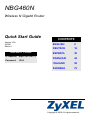 1
1
-
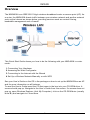 2
2
-
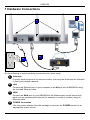 3
3
-
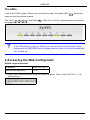 4
4
-
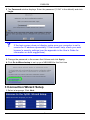 5
5
-
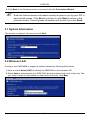 6
6
-
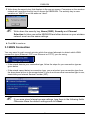 7
7
-
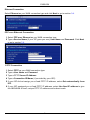 8
8
-
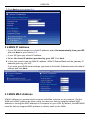 9
9
-
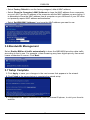 10
10
-
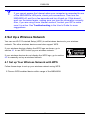 11
11
-
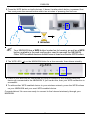 12
12
-
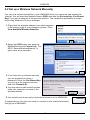 13
13
-
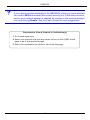 14
14
-
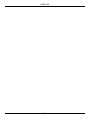 15
15
-
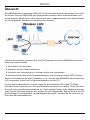 16
16
-
 17
17
-
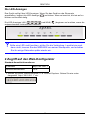 18
18
-
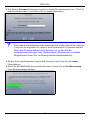 19
19
-
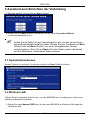 20
20
-
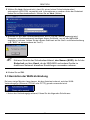 21
21
-
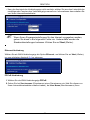 22
22
-
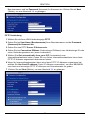 23
23
-
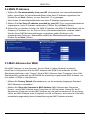 24
24
-
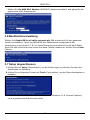 25
25
-
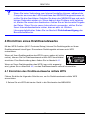 26
26
-
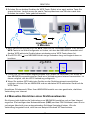 27
27
-
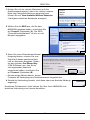 28
28
-
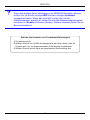 29
29
-
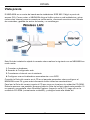 30
30
-
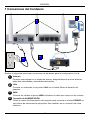 31
31
-
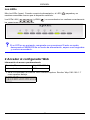 32
32
-
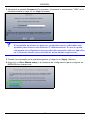 33
33
-
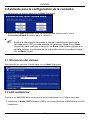 34
34
-
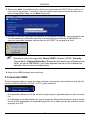 35
35
-
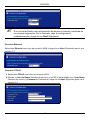 36
36
-
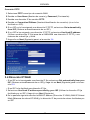 37
37
-
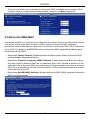 38
38
-
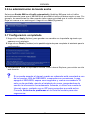 39
39
-
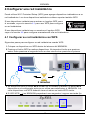 40
40
-
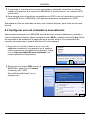 41
41
-
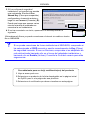 42
42
-
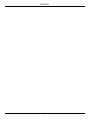 43
43
-
 44
44
-
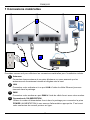 45
45
-
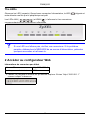 46
46
-
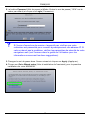 47
47
-
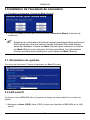 48
48
-
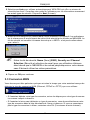 49
49
-
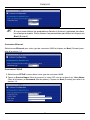 50
50
-
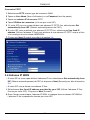 51
51
-
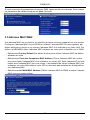 52
52
-
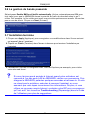 53
53
-
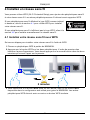 54
54
-
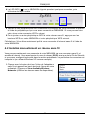 55
55
-
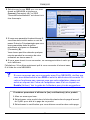 56
56
-
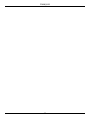 57
57
-
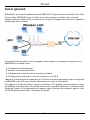 58
58
-
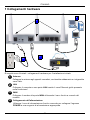 59
59
-
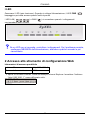 60
60
-
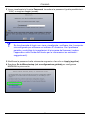 61
61
-
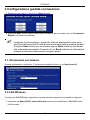 62
62
-
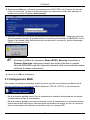 63
63
-
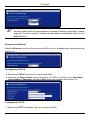 64
64
-
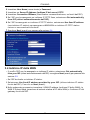 65
65
-
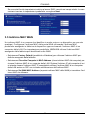 66
66
-
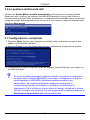 67
67
-
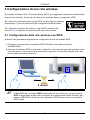 68
68
-
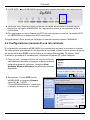 69
69
-
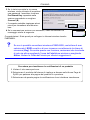 70
70
-
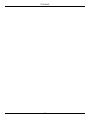 71
71
-
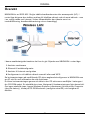 72
72
-
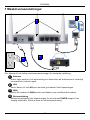 73
73
-
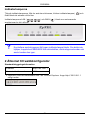 74
74
-
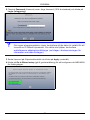 75
75
-
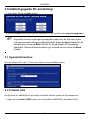 76
76
-
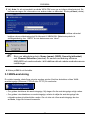 77
77
-
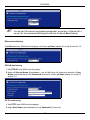 78
78
-
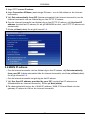 79
79
-
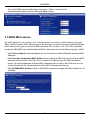 80
80
-
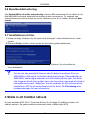 81
81
-
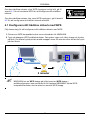 82
82
-
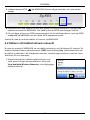 83
83
-
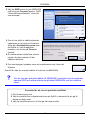 84
84
-
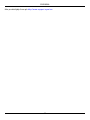 85
85
ZyXEL Communications NBG460N Manual de usuario
- Categoría
- Enrutadores
- Tipo
- Manual de usuario
- Este manual también es adecuado para
en otros idiomas
Artículos relacionados
-
 ZyXEL Communications NBG334W Manual de usuario
ZyXEL Communications NBG334W Manual de usuario
-
ZyXEL Communications NBG-460N Guía de inicio rápido
-
 ZyXEL Communications NBG318S Series El manual del propietario
ZyXEL Communications NBG318S Series El manual del propietario
-
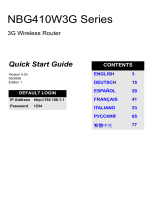 ZyXEL Communications 3G Manual de usuario
ZyXEL Communications 3G Manual de usuario
-
 ZyXEL Communications NBG-417N El manual del propietario
ZyXEL Communications NBG-417N El manual del propietario
-
 ZyXEL Communications NBG318S-Serie Manual de usuario
ZyXEL Communications NBG318S-Serie Manual de usuario
-
 ZyXEL Communications 1-P-320W Manual de usuario
ZyXEL Communications 1-P-320W Manual de usuario
-
 ZyXEL Communications NBG4115 El manual del propietario
ZyXEL Communications NBG4115 El manual del propietario
-
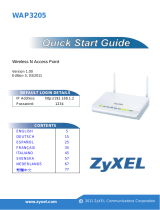 ZyXEL Communications WAP3205 Guía de inicio rápido
ZyXEL Communications WAP3205 Guía de inicio rápido